ACESSANDO O ROMANEIO DE SEPARAÇÃO
O Romaneio de separação fica localizado na tela de vendas, para isso, na barra de menus, clique em: Vendas → Consulta de Vendas:

GERANDO UM ROMANEIO DE SEPARAÇÃO AGRUPADO POR MARCA E PRODUTO
O Romaneio de Separação agrupado por Marca e Produto são independentes às vendas, o que significa que as vendas serão desconsideradas e o que será considerado a título de ordenação serão as marcas e produtos. Para gerá-lo, selecione as vendas de acordo com os filtros utilizados (no exemplo abaixo foram aplicados os filtros: Data Inicial, Data Final e Status - Liberado Financeiro) e clique em “Selecionar Vendas”.
Os checkbox serão exibidos e será possível selecionar as vendas:
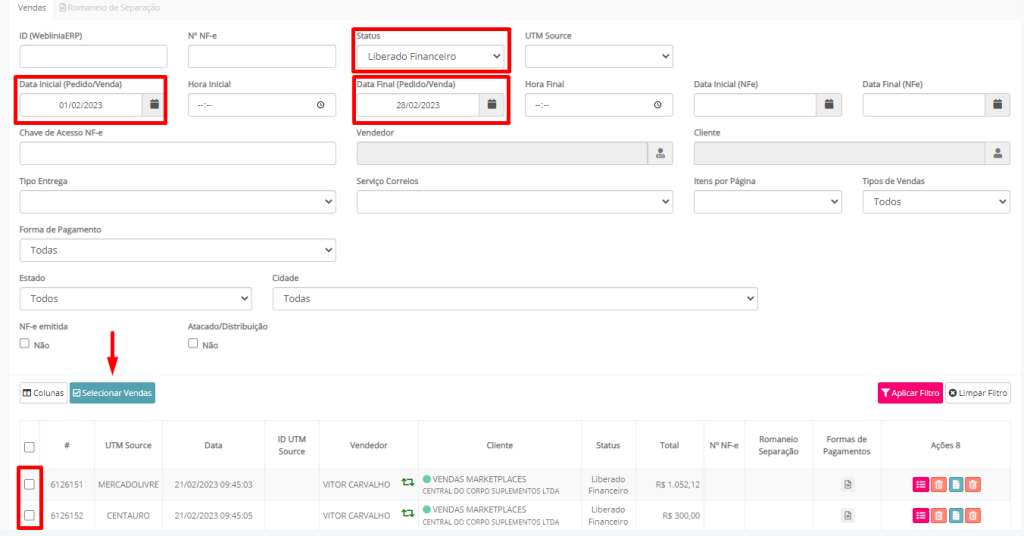
Feito isso, selecione as vendas no qual deseja gerar o romaneio de separação e clique em “Gerar Romaneio de Separação”:
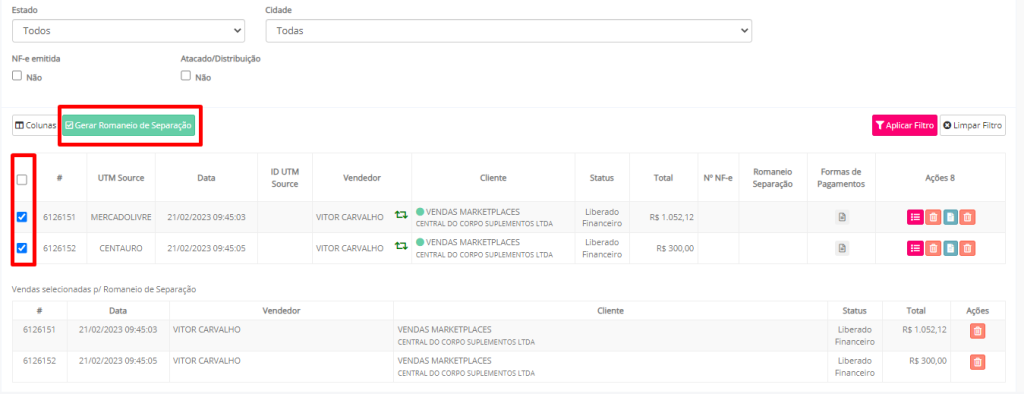
Na próxima tela, informe se as vendas serão agrupadas por Vendas ou por Marca e Produto (neste caso, selecione a opção Marca e Produto), em “Separador”, selecione o funcionário responsável pela separação.
Caso tenha alguma orientação (produtos perecíveis, frágeis, etc), informe em “Observações” e clique em “Gerar Romaneio de Separação”:
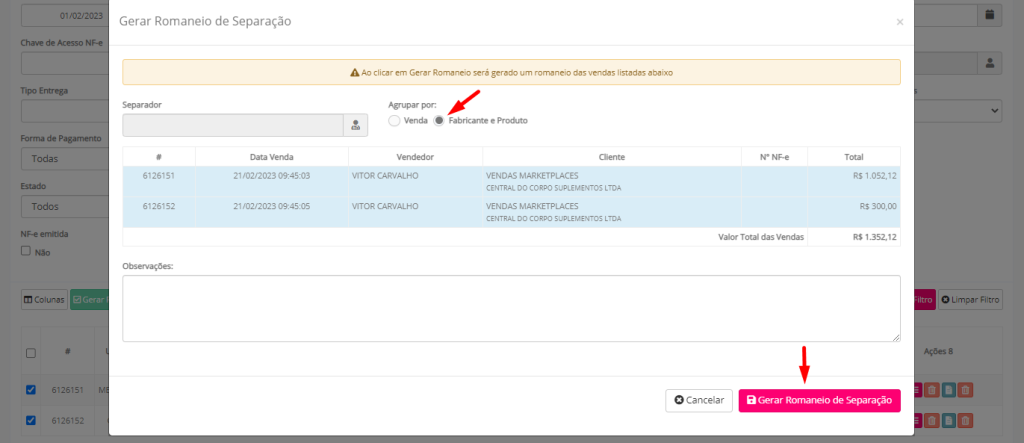
Pronto, o romaneio está gerado!
Observações:
- Note que o romaneio trouxe um número (neste caso, Romaneio nº 31669, destacado pelo retângulo vermelho abaixo). Este número será utilizado para localizar o romaneio na aba “Romaneio de Separação”.
- O romaneio é organizado por folhas, onde a primeira página é um resumo com todas as vendas deste romaneio e as páginas seguintes são os produtos separados por marcas e a quantidade de itens que deverão ser separados. A última coluna “Qtd. Separada” deverá ser utilizada para anotar a quantidade dos itens separados.
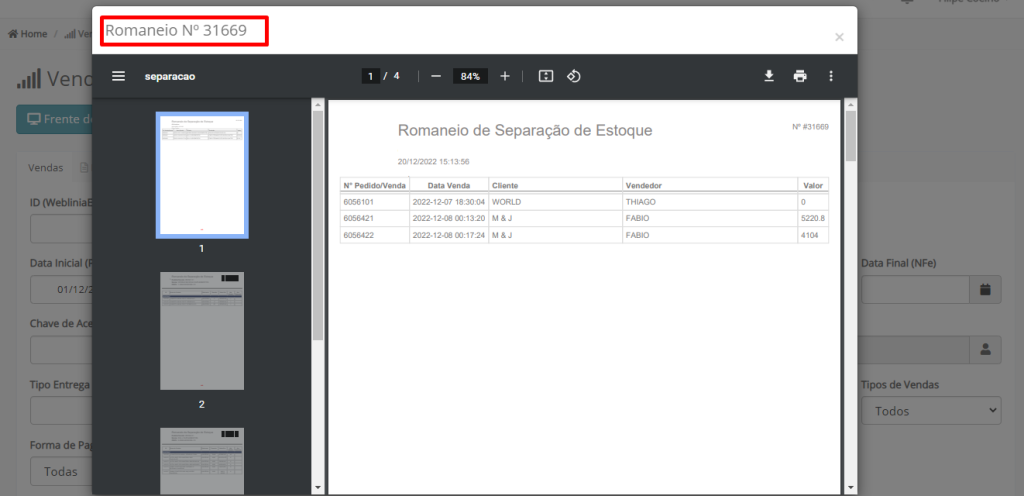
INICIANDO A SEPARAÇÃO
Para visualizar os romaneios de separação, clique na aba “Romaneio de Separação”, localizada ao lado de “Vendas”.
Os romaneios de separação são identificados pelo ID (#). O romaneio gerado no exemplo acima está destacado pelo retângulo vermelho:
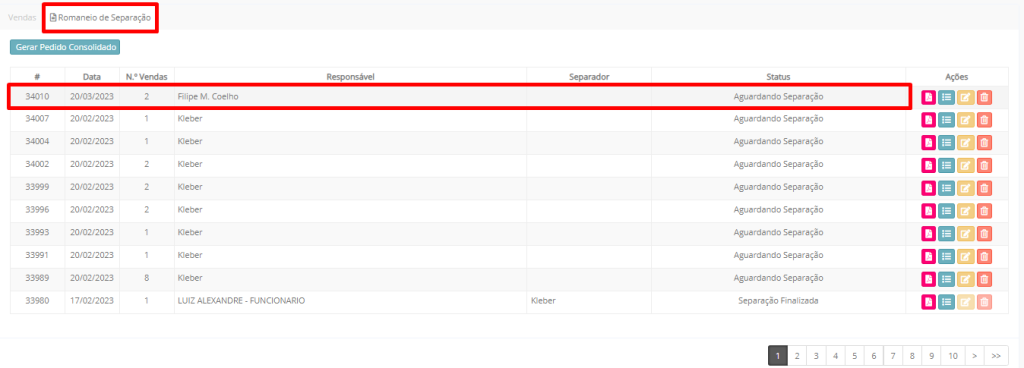
Na coluna à direita, temos alguns botões de ação, sendo:
| Imprimir Romaneio | |
| Separação | |
| Editar Romaneio | |
| Excluir Romaneio |
Para iniciar a separação dos itens, clique em no botão “Separação”:

Para iniciar a contagem, em “Iniciar”:
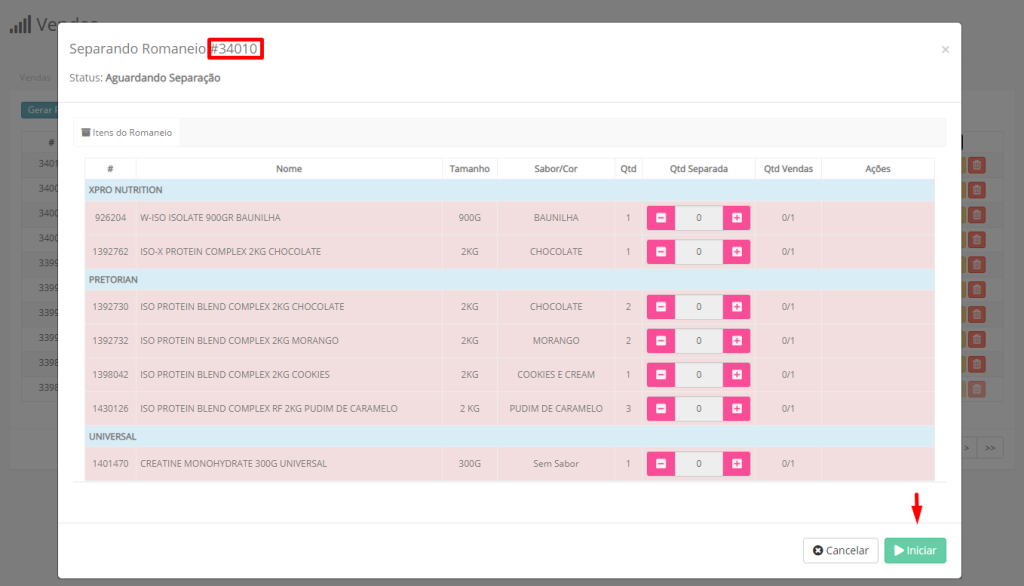
O campo para contagem de itens será aberto e em “Qtd. Separada”, informe a quantidade de itens separados:
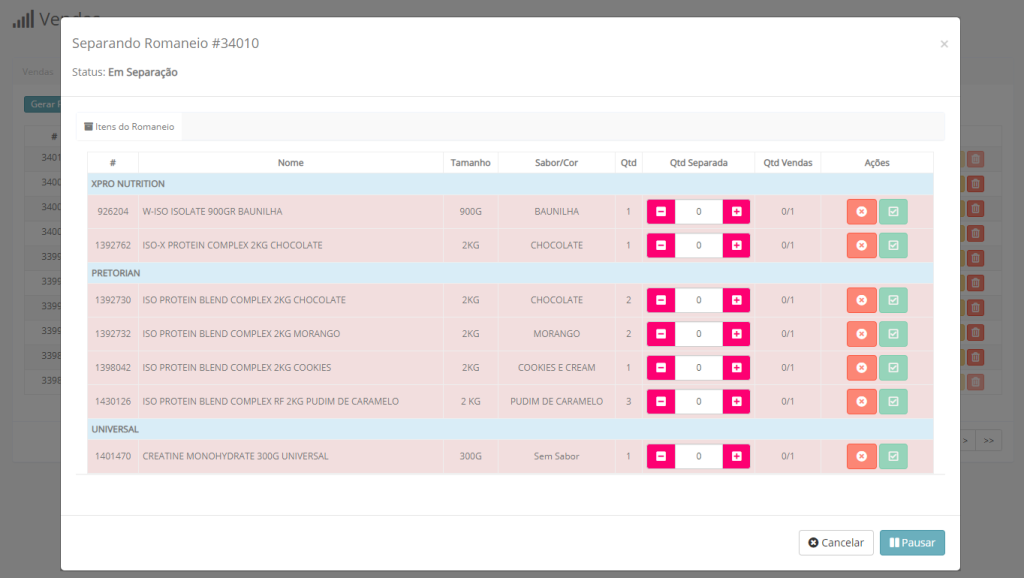
A contagem poderá ser realizada de forma manual, clicando em (+) ou (-) ou através de um leitor de código de barras. Para ativá-lo, aperte o “L” no teclado (será exibida a mensagem “Leitor Ativo”):
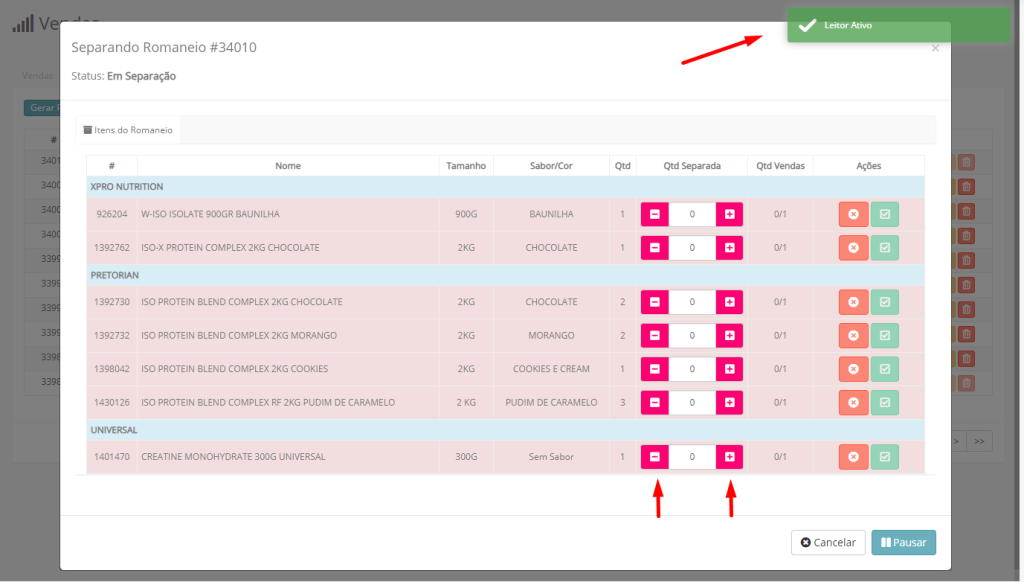
Após finalizar a contagem, note que a cor mudou para verde. Ao finalizar todas as contagens, clique em “Finalizar:
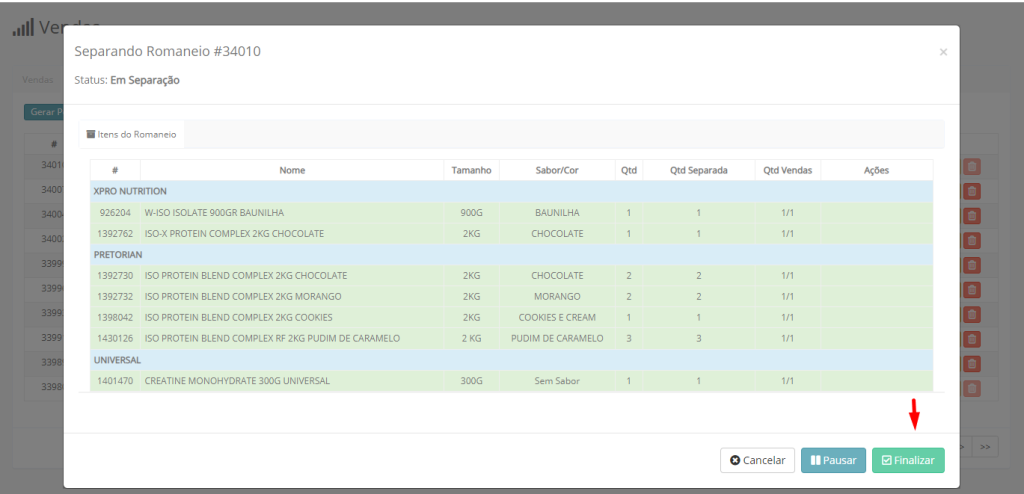
Na lista de romaneios, veja que o status do romaneio separado também está como “Separação Finalizada”.

Observação: Caso haja necessidade de interromper o processo no meio, é possível pausar a separação e reiniciar em um outro momento clicando em “Pausar”. 
